Napraw 'vcruntime140.DLL brakuje w błędzie komputera w systemie Windows 10

- 3058
- 900
- Natan Cholewa
Jeśli jesteś graczem, istnieje duża szansa, że masz twarz „Ten program nie może się rozpocząć, ponieważ vcruntime140.DLL brakuje na twoim komputerze. Spróbuj ponownie zainstalować program, aby rozwiązać ten problem.„Błąd przynajmniej raz w życiu. Jeśli doświadczasz tego problemu po twoim końcu, oznacza to, vcruntime140.DLL jest nieobecny w twoim systemie, a program, który próbujesz uruchomić, nie może bez niego uruchomić. Postępuj zgodnie z tymi poprawkami na komputerze, a twój problem zostanie bardzo łatwo rozwiązany. Ale przed przejściem na główne rozwiązania Wypróbuj te obejścia na komputerze, aby uzyskać prostsze rozwiązanie twojego problemu.
Obejścia-
1. Jeśli ten problem ma miejsce po raz pierwszy na komputerze, uruchom ponownie Twoje urządzenie. Ponowne uruchomienie wyczyści wszelkie tymczasowe usterki lub błędy w systemie Windows.
2. Zakażenie wirusem lub złośliwym oprogramowaniem może spowodować ten problem na twoim urządzeniu. Uruchom pełny skan złośliwego oprogramowania i uruchom Windows Defender Pełny skanowanie w celu zidentyfikowania wirusa w twoim systemie.
3. Sprawdź, czy system Windows jest zaktualizowany, czy nie. Jeśli widzisz, że system Windows jest aktualizowany, poczekaj, aż system Windows pobrą aktualizacje i zainstaluj je. Uruchom ponownie komputer, aby zakończyć instalację. Po ponownym uruchomieniu spróbuj ponownie uruchomić problematyczny program i sprawdź, czy nadal masz problem, czy nie.
Spis treści
- Fix-1 zmodyfikuj vcruntime140.DLL-
- Fix-2 Zainstaluj Microsoft Visual C ++ 2015 Redistributible Aktualizacja 3 RC-
- FIX-3 Pobierz i umieść vcruntime140.DLL ręcznie-
- Fix-4 Uruchom SFC i Disnisted-
- Naprawa Fix-5 Microsoft Visual C ++ 2015 Redystrybutableble-
- Fix-6 ponownie zainstaluj Microsoft Visual C ++ 2015 Redystrybutableble-
- FIX-7 Zainstaluj Microsoft Visual C ++ 2015-2019-
Fix-1 zmodyfikuj vcruntime140.DLL-
Ponowne zarejestrowanie vcruntime140.DLL w Wiersz polecenia okno może rozwiązać problem.
1. Naciskać Klucz Windows+R Wystrzelić Uruchomić okno. Teraz wpisz „CMD" W Uruchomić okno i naciśnij Ctrl+Shift+Enter. Kliknij "Tak”Aby przyznać dostęp do Kontrola konta użytkownika. Wiersz polecenia okno zostanie otwarte z prawami administracyjnymi.

2. Teraz w Wiersz polecenia okno, Kopiuj I pasta To polecenie i uderzenie Wchodzić. To niezarejestruje vcruntime140.DLL z komputera.
Regsvr32 /u vcruntime140.DLL
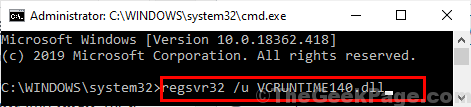
3.Teraz w Wiersz polecenia okno, Kopiuj I pasta To polecenie, a następnie uderzyć Wchodzić. To zarejestruje vcruntime140.DLL na twoim komputerze.
Regsvr32 vcruntime140.DLL
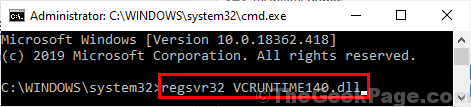
Poczekaj chwilę, ponieważ ten proces może potrwać trochę czasu.
Zamknąć Wiersz polecenia okno.
Ponowne uruchomienie Twój komputer. Po ponownym uruchomieniu spróbuj uruchomić problematyczny program na komputerze i sprawdź, czy nadal masz problem z vcruntime140.DLL.
Fix-2 Zainstaluj Microsoft Visual C ++ 2015 Redistributible Aktualizacja 3 RC-
Według wielu użytkowników Windows 10 ich problem został rozwiązany po zainstalowaniu Microsoft Visual C ++ 2015 redystrybualna aktualizacja 3 RC na ich komputerze.
1. Pobierz Microsoft Visual C ++ 2015 redystrybualna aktualizacja 3 RC.

2. W Wybierz co chcesz pobrać okno, po lewej stronie, wybierz wersję pliku pobierania zgodnie z architekturą procesora komputera. Teraz kliknij „Następny„Aby rozpocząć proces pobierania.
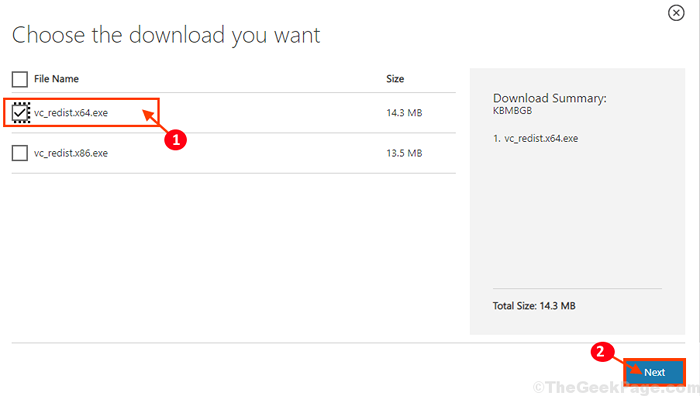
3. Teraz przejdź do pobranej lokalizacji na komputerze. Podwójne kliknięcie NA "VC_REDIST.x64„Aby rozpocząć proces instalacji.
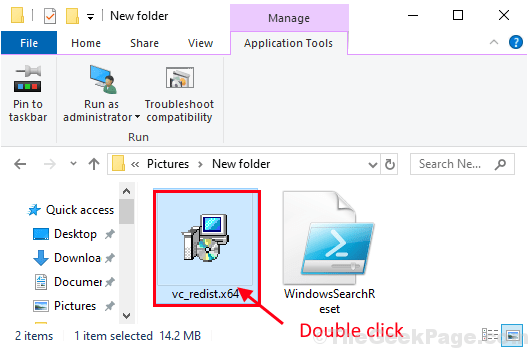
4. W Microsoft Visual C ++ 2015 Redystrybutableble okno, sprawdź „Zgadzam się na warunki licencji”, A następnie kliknij„zainstalować„Aby rozpocząć proces instalacji.
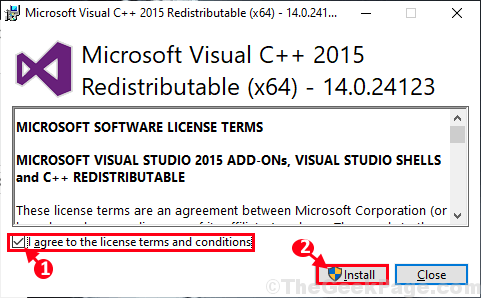
Poczekaj na chwilę, ponieważ proces instalacji zostanie zakończony za minutę.
5. Po zakończeniu procesu instalacji kliknij „Zamknąć„Aby zamknąć Organizować coś okno.
Ponowne uruchomienie Twój komputer. Po ponownym uruchomieniu problem z vcruntime140.DLL należy rozwiązać.
FIX-3 Pobierz i umieść vcruntime140.DLL ręcznie-
Jeśli vcruntime140.DLL brakuje w komputerze, możesz pobrać .Plik DLL i umieść go w określonym katalogu urządzenia. To rozwiąże twój problem.
1. Pobierz vcruntime140.DLL na twoim komputerze. Teraz sprawdź „Bity”(Architektura procesora) z komputerem, a następnie kliknij„Pobierać„Aby rozpocząć proces pobierania na komputerze.
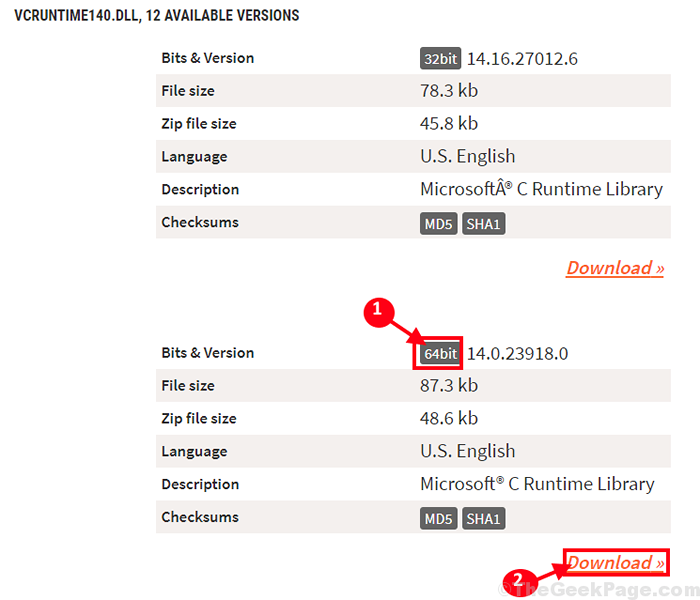
2. "vcruntime140.zamek błyskawiczny„Zostanie pobrane na Twój komputer. Po zakończeniu pobierania, rozsunąć suwak to w wybranym przez ciebie pozytywnym miejscu.
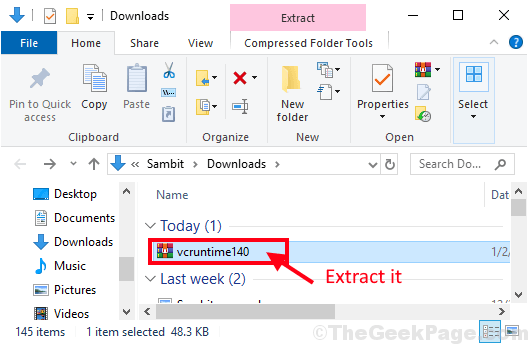
3. Teraz przejdź do folderu, w którym wyodrębniłeś plik i Kopiuj „„vcruntime140.DLL".
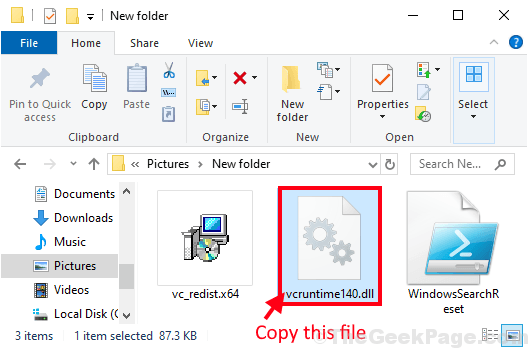
4. Teraz naciśnij Klucz Windows+R Wystrzelić Uruchomić okno, a teraz wpisz ten adres i naciśnij Wchodzić. System32 Folder zostanie otwarty.
C: \ Windows \ System32
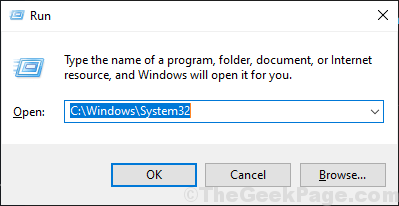
5. Pasta „„vcruntime140.DLL”Plik w System32 teczka. Jeśli otrzymasz monit o zgodę na wprowadzenie zmian, kliknij „Kontynuować".
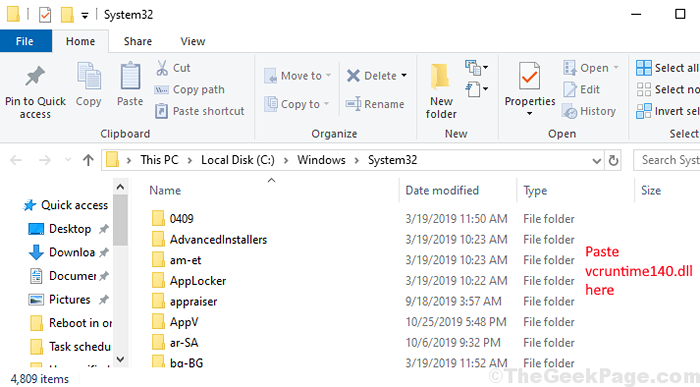
Teraz zamknij Przeglądarka plików okno.
Ponowne uruchomienie Twój komputer, aby zapisać zmiany. Po ponownym uruchomieniu Twój problem z vcruntime140.DLL należy rozwiązać. Jeśli problem nadal Cię niepokoi, idź na następną poprawkę.
Fix-4 Uruchom SFC i Disnisted-
SFC (sprawdzanie plików systemowych) Narzędzie zwykle sprawdza system pod kątem dowolnego błędu z powodu uszkodzonych plików lub ustawień i spróbuj go naprawić. Uruchomienie skanowania SFC może rozwiązać Twój problem.
1. Naciskać Klucz Windows+R Wystrzelić Uruchomić, a następnie wpisz „CMD”A następnie naciśnij Ctrl+Shift+Enter. Teraz kliknij „Tak”Aby przyznać dostęp do Kontrola konta użytkownika (UAC). Wiersz polecenia okno zostanie otwarte z prawami administracyjnymi.

2. Teraz, Kopiuj I pasta to polecenie Wiersz polecenia okno, a następnie uderzyć Wchodzić Aby go wykonać.
SFC /Scannow
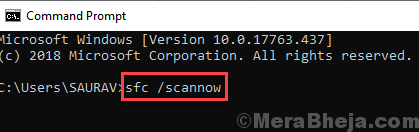
NOTATKA- Jeśli powyższe polecenie spowoduje jakiś błąd na komputerze, Kopiuj I pasta to polecenie Wiersz polecenia okno i uderz Wchodzić Aby go wykonać.
sfc /scannov /offbootdir =C:\ /offWindir =C:\ Windows
NOTATKA-
Wymień „C:” na listę dysku instalacyjnego Windows na komputerze.
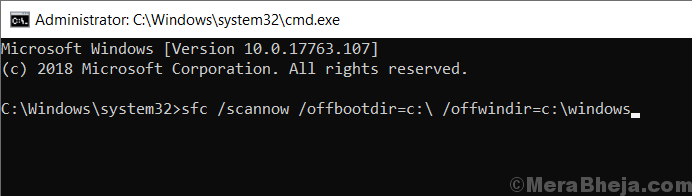
Poczekaj chwilę jako SFC Skanowanie może zająć trochę czasu.
Po zakończeniu procesu, ponowne uruchomienie Twój komputer.
3. Teraz ponownie naciśnij Klucz Windows+R Wystrzelić Uruchomić, a następnie wpisz „CMD”A następnie naciśnij Ctrl+Shift+Enter. Teraz kliknij „Tak”Aby przyznać dostęp do Kontrola konta użytkownika (UAC) otworzyć Wiersz polecenia okno z prawami administracyjnymi.

4. Teraz w Wiersz polecenia okno, Kopiuj I pasta Te polecenia jeden po drugim Wiersz polecenia okno, a następnie uderzyć Wchodzić po każdym z tych poleceń, aby je wykonać.
Dis /Dismi /Online /Cleanup-Image /CheckHealth Dise /Online /Cleanup-Image /ScanHealth Dism /Online /Cleanup-Image /Restorehealth
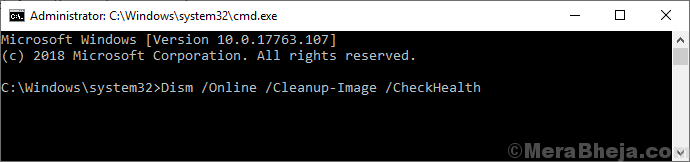
Poczekaj chwilę jako Konster Proces może również potrwać trochę czasu.
Uruchom ponownie Twój komputer, aby zapisać zmiany w systemie. Po ponownym uruchomieniu sprawdź, czy nadal masz problem z „vcruntime140.Błąd dll ”.
Naprawa Fix-5 Microsoft Visual C ++ 2015 Redystrybutableble-
Naprawa Microsoft Visual C ++ 2015 może rozwiązać błąd za pomocą vcruntime140.Błąd DLL.
1. Naciskać Klucz Windows+R Wystrzelić Uruchomić, a następnie wpisz „AppWiz.Cpl”A potem uderzył Wchodzić. Programy i funkcje okno zostanie otwarte.
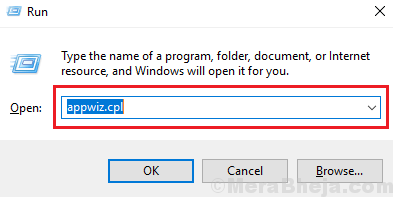
2. W Programy i funkcje okno, przewiń w dół przez listę zainstalowanych aplikacji i pakietów, Kliknij prawym przyciskiem myszy NA "Microsoft Visual C ++ 2015 Redystrybutableble”, A następnie kliknij„Odinstalowanie".
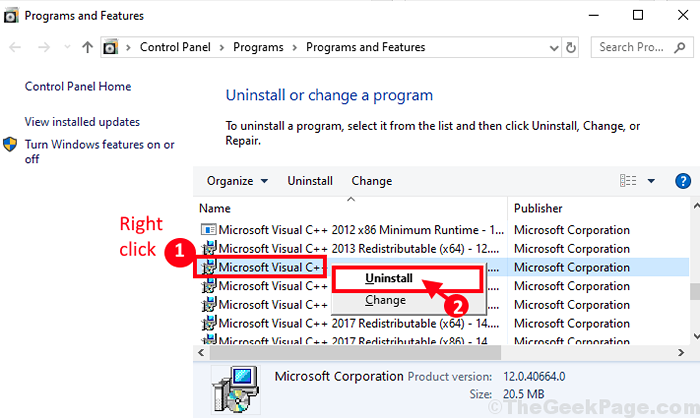
3. Teraz w Microsoft Visual C ++ 2015 Redystrybutableble okno, kliknij „Naprawa„Aby rozpocząć proces naprawy.
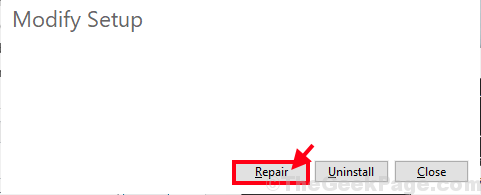
4. Po zakończeniu procesu naprawy kliknij „Zamknąć„Aby zamknąć okno konfiguracji.
Ponowne uruchomienie Twój komputer do ukończenia procesu naprawy. Po ponownym uruchomieniu sprawdź, czy problem wciąż Cię niepokoi, czy nie.
Fix-6 ponownie zainstaluj Microsoft Visual C ++ 2015 Redystrybutableble-
Jeśli naprawa Microsoft Visual C ++ 2015 Redistributable nie wyszła dla Ciebie, odinstalowanie i ponowne instalowanie może załatwić sprawę.
1. Naciskać Klucz Windows+R Wystrzelić Uruchomić, a następnie wpisz „AppWiz.Cpl”A potem uderzył Wchodzić. Programy i funkcje okno zostanie otwarte.
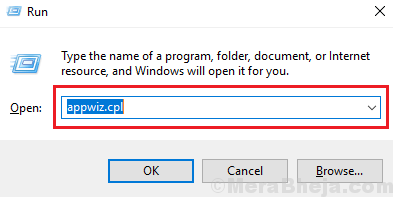
2. W Programy i funkcje okno, przewiń w dół przez listę zainstalowanych aplikacji i pakietów, Kliknij prawym przyciskiem myszy NA "Microsoft Visual C ++ 2015 Redystrybutableble”, A następnie kliknij„Odinstalowanie".
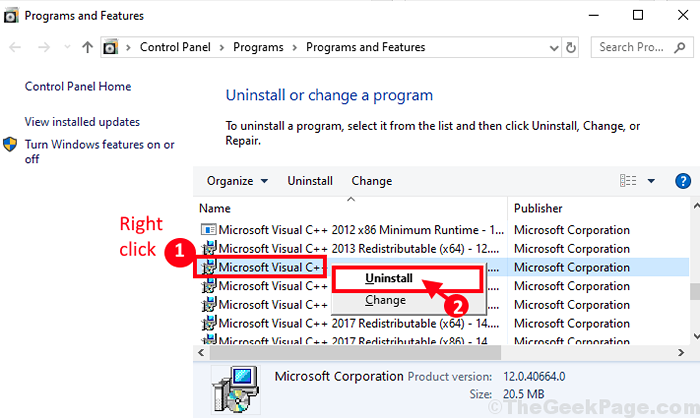
3. Teraz w Microsoft Visual C ++ 2015 Konfiguracja redystrybutacyjna okno, kliknij „Odinstalowanie".
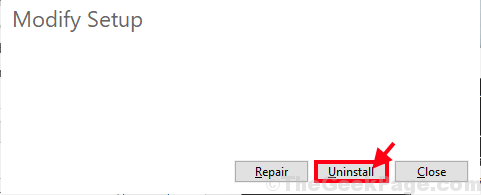
4. Po zakończeniu procesu odinstalowania kliknij „Zamknąć„Aby zamknąć Organizować coś okno.
5. Teraz pobierz najnowszą wersję Visual C ++ Redistributable do Visual Studio 2015 na komputerze.

2. W Wybierz co chcesz pobrać okno, po lewej stronie, wybierz wersję pobierania zgodnie z architekturą procesora komputera. Teraz kliknij „Następny„Aby rozpocząć proces pobierania.
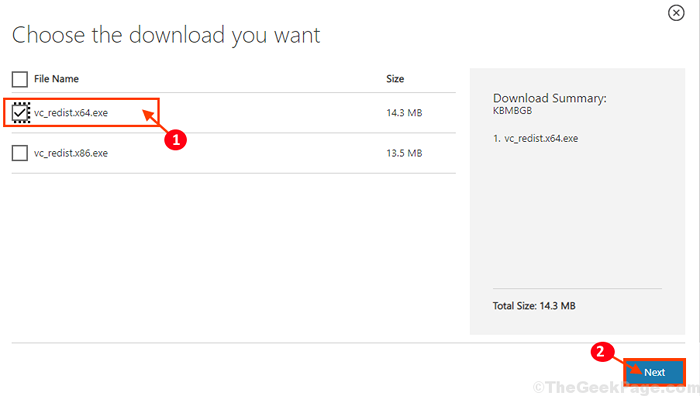
3. Teraz przejdź do pobranej lokalizacji na komputerze. Podwójne kliknięcie NA "VC_REDIST.x64„Aby rozpocząć proces instalacji.
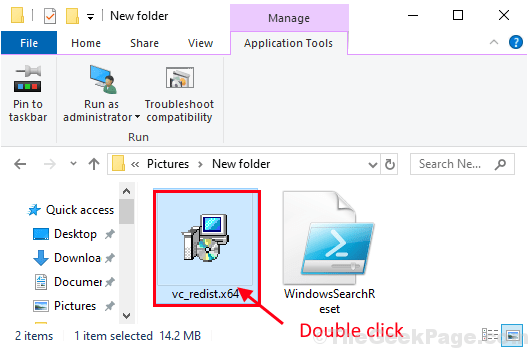
.
4. W Microsoft Visual C ++ 2015 Redystrybutableble okno, sprawdź instrukcję „Zgadzam się na warunki licencji”, A następnie kliknij„zainstalować„Aby rozpocząć proces instalacji.
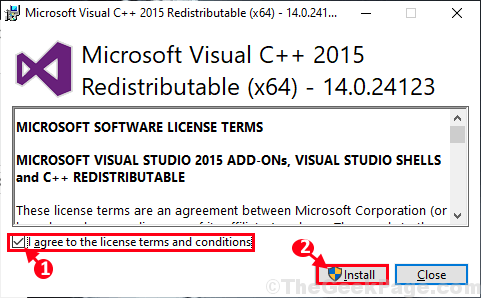
Za kilka minut proces instalacji zostanie zakończony.
5. Po zakończeniu procesu instalacji kliknij „Zamknąć„Aby zamknąć Organizować coś okno.
Teraz, Ponowne uruchomienie Twój komputer. Po ponownym uruchomieniu twój problem powinien zostać naprawiony.
FIX-7 Zainstaluj Microsoft Visual C ++ 2015-2019-
Czasami vcruntime140.DLL wymaga obu Microsoft Visual C ++ 2015 I Microsoft Visual C ++ 2017 Bieganie płynnie. Pobierz i zainstaluj najnowszy pakiet Microsoft Visual C ++ 2015-2019 w Twoim komputerze.
1. Pobierz najnowszy pakiet Microsoft Visual C ++ 2015-2019. (Wybierz wersję zgodnie z architekturą procesora)
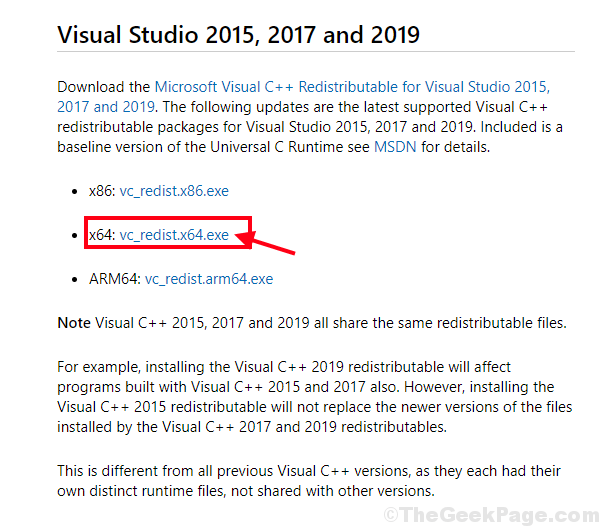
2. Teraz przejdź do pobranej lokalizacji pliku. Podwójne kliknięcie NA "VC_REDIST.x64„Aby rozpocząć proces instalacji.
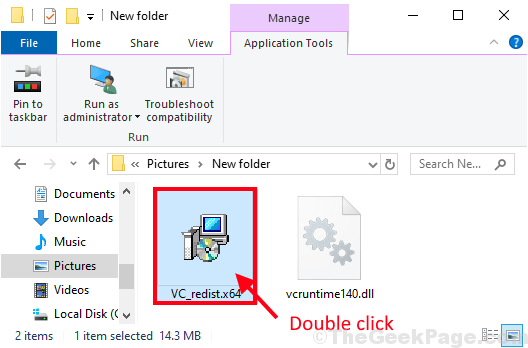
3. w Organizować coś okno, sprawdź instrukcję „Zgadzam się na warunki licencji”, A następnie kliknij„zainstalować„Aby rozpocząć proces instalacji. Jeśli jesteś poproszony Kontrola konta użytkownika Aby uzyskać zgodę, kliknij „Tak".
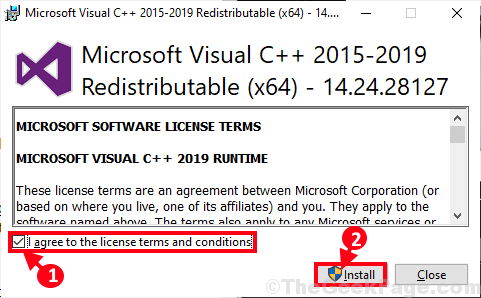
Poczekaj na chwilę, gdy konfiguracja instaluje pakiet na komputerze.
4. Po udanej instalacji kliknij „Uruchom ponownie„Komputer do ponownego uruchomienia systemu w celu ukończenia procesu instalacji.
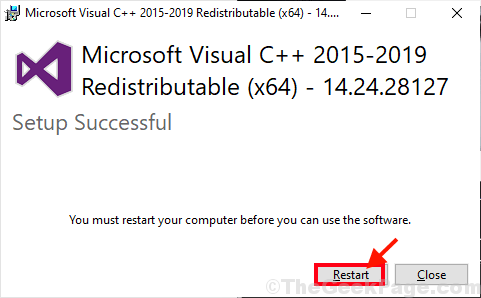
Po ponownym uruchomieniu problem związany z vcruntime140.DLL należy rozwiązać.
- « Napraw modem (lub inne urządzenie łączące) zgłosiło kod błędu błędu 651
- Napraw błąd uszkodzenia struktury krytycznej w systemie Windows 10 »

